ya udah langsung aja..
Buka foto yang mau dibuat bergelembung..

Sekarang setting Brush nya..
Yuk mari gan..
Klik Brush tool
Nanti muncul Brush palette.. kalo gak muncul silahkan Klik Windows > Brushes
Klik brush bubble yang sudah dibuat..
setting scattering nya .. ini fungsi nya untuk memisah kan bubble yang tadinya menumpuk
nanti coba-coba dengan angka yang lain.. sangat menyenangkan deh pokoknya..
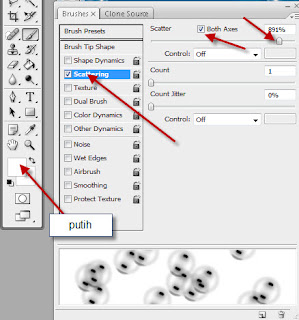
Lalu setting juga shape dynamics nya..
ini berfungsi untuk besar kecil masing-masing bubble atau putaran masing -masing bubble
silahkan coba-coba aja yah..
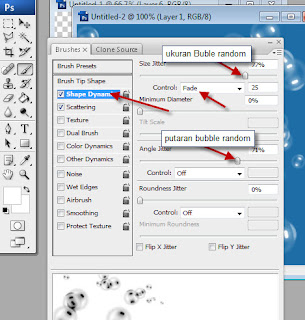
kalo udah klik di foto yang tadi udah disiapkan..
Ukuran nya terserah temen-temen aja.. mau gede , kecil, sedang..
Lebih bagus lagi kalo foreground nya PUTIH..
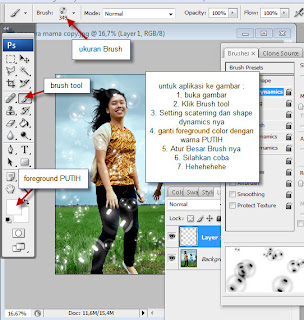
Hasilnya adalah

Tidak ada komentar:
Posting Komentar